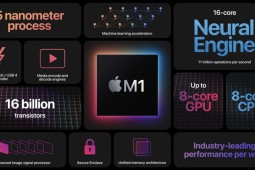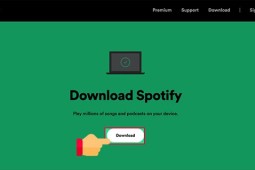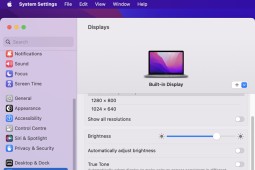4 cách đơn giản xử lý MacBook Air M1 lỗi SSD
MacBook Air M1 lỗi SSD sẽ ảnh hưởng tới khả năng ghi dữ liệu trên ổ cứng dẫn tới giảm hiệu suất hoạt động của máy. Người dùng sẽ thấy bất tiện khi gặp tình trạng SSD bị lỗi. Để biết cách khắc phục lỗi SSD trên MacBook Air M1, bạn hãy tiếp tục theo dõi bài viết sau đây nhé!
1. Nguyên nhân khiến MacBook Air M1 lỗi SSD hao mòn
Thông thường, một chiếc SSD sẽ được đo lường độ bền bằng một mức dung lượng đọc GB nhất định. Khi người dùng sử dụng MacBook Air M1 vượt quá dung lượng của SSD thì lúc này SSD sẽ suy giảm về tốc độ, hao mòn khả năng lưu trữ hoặc bị hỏng hoàn toàn.
Nhiều người dùng MacBook Air sử dụng con chip M1 gặp trình trạng dung lượng ghi lên SSD nhiều và nhanh một cách bất thường chỉ sau một vài ngày sử dụng. Nguyên nhân tình trạng này có thể nằm ở tính năng Swap Memory.
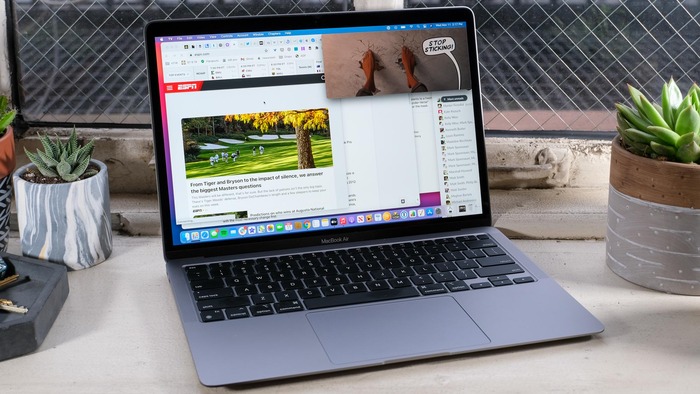
Một số người dùng gặp tình trạng MacBook M1 lỗi SSD.
Swap Memory sẽ tự động chuyển dữ liệu của các ứng dụng đang mở trên MacBook Air M1 nhưng không được người dùng tương tác hoặc sử dụng từ RAM sang SSD để xoá bớt “gánh nặng" cho RAM. Thực tế, tác dụng này của Swap Memory giúp MacBook Air M1 hoạt động ổn định đồng thời đảm bảo RAM được sử dụng tối ưu hơn nhưng lại vô tình khiến SSD bị quá tải.
Bên cạnh đó, nhiều người đặt giả thuyết rằng việc MacBook Air M1 bị lỗi SSD là do trình biên dịch Rosetta 2 và các ứng dụng chưa tương thích với nền tảng ARM trên thiết bị. Rosetta 2 vừa biên dịch vừa hoạt động cùng lúc với các ứng dụng chưa tương thích với ARM sẽ tiêu tốn rất nhiều RAM khiến MacBook Air M1 phải sử dụng Swap Memory để chuyển bớt dữ liệu sang SSD.
2. Cách xử lý tình trạng MacBook Air M1 lỗi SSD
Sau đây, Oneway giới thiệu với bạn một số cách xử lý lỗi SSD cho Macbook Air M1 bạn có thể thực hiện ngay và áp dụng trong suốt quá trình sử dụng máy:
2.1 Sử dụng các ứng dụng tương thích với ARM
Bạn hãy sử dụng các ứng dụng native với MacBook Air M1 để hạn chế gặp lỗi ổ cứng SSD. Khi dùng các ứng dụng không native với hệ điều hành của máy, MacBook Air M1 sẽ phải chạy trình Rosetta 2 để biên dịch những ứng dụng đó. Khi đó, máy sẽ tốn nhiều không gian bộ nhớ RAM và SSD để Rosetta biên dịch. Từ đó, MacBook Air M1 sẽ bị quá tải SSD rồi hoạt động chậm đi, không còn mượt mà như trước.

Sử dụng các ứng dụng native sẽ cải thiện tình trạng MacBook Air M1 lỗi SSD.
2.2 Tắt TRIM
Tắt TRIM là một cách khắc phục lỗi SSD cho MacBook Air M1 được nhiều người dùng áp dụng hiệu quả.
TRIM là một mã lệnh máy cấp cho SSD, giúp người dùng biết được khối lượng dữ liệu cần xóa khỏi hệ điều hành của MacBook M1. TRIM sẽ được tự động bật trên ổ cứng SSD vì thế để vô hiệu hoá TRIM bạn cần sử dụng ứng dụng Terminal.
Các bước tắt TRIM trên MacBook Air M1 như sau:
-
Bước 1: Vào Launchpad rồi chọn ô Tìm kiếm và nhập Terminal.
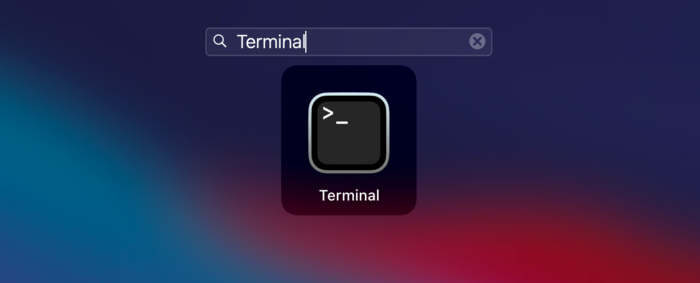
Tìm kiếm Terminal trong Launchpad.
-
Bước 2: Khi cửa sổ Terminal mở ra, hãy nhập lệnh sau: sudo trimforce disable
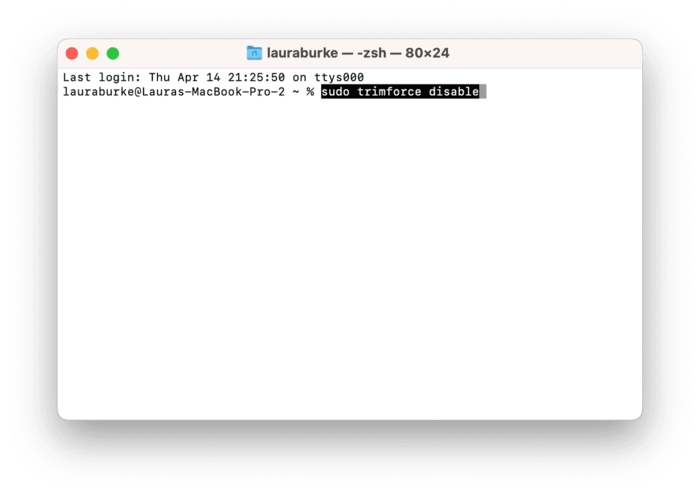
Nhập dòng lệnh vô hiệu hoá TRIM trong cửa sổ Terminal.
-
Bước 3: Ấn Enter và nhập mật khẩu của máy.
-
Bước 4: Nhập “Y" để xác nhận lệnh tắt TRIM và tắt Terminal đi.
2.3 Update phiên bản macOS mới nhất
Một cách sửa lỗi SSD trên MacBook Air M1 là cập nhật macOS mới nhất.
-
Bước 1: Chọn biểu tượng Apple >> Chọn System Preferences >> Chọn mục Cập nhật phần mềm.
-
Bước 2: Chọn Nâng cấp bây giờ (Update now) để cập nhật macOS mới nhất cho MacBook AIr M1.
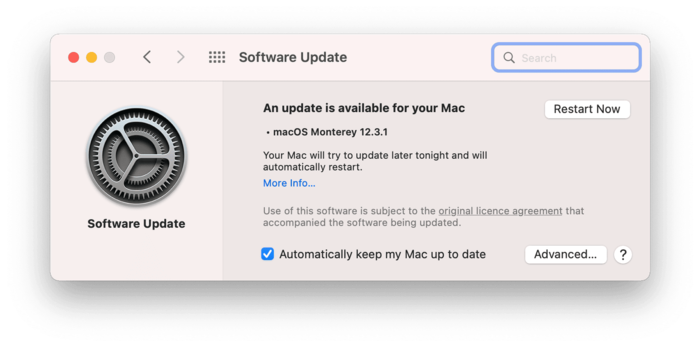
MacBook Air M1 lỗi SSD sẽ được khắc phục bằng cách cập nhật macOS mới nhất.
2.4 Xoá các ứng dụng không sử dụng
MacBook Air M1 sẽ được giải phóng nhiều không gian bộ nhớ khi người dùng xóa bỏ những ứng dụng không thường xuyên sử dụng. Để xóa các ứng dụng không cần thiết trên MacBook Air M1, bạn thực hiện các bước sau:
-
Bước 1: Mở cửa sổ Trình tìm kiếm Launchpad, sau đó chọn Ứng dụng cần xóa.
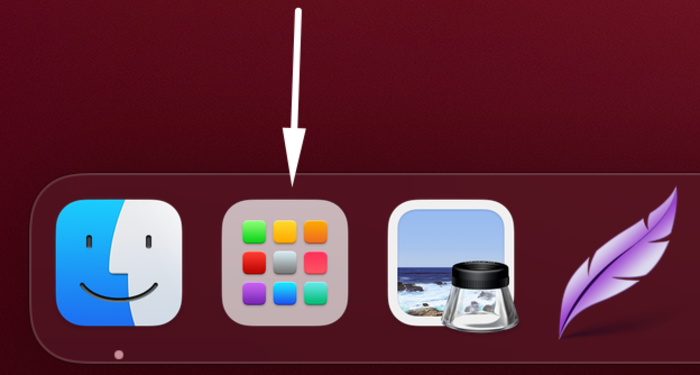
Mở Launchpad để tìm kiếm ứng dụng cần xóa.
-
Bước 2: Để xóa một ứng dụng, nhấp chuột phải và nhấn Di chuyển vào Thùng.
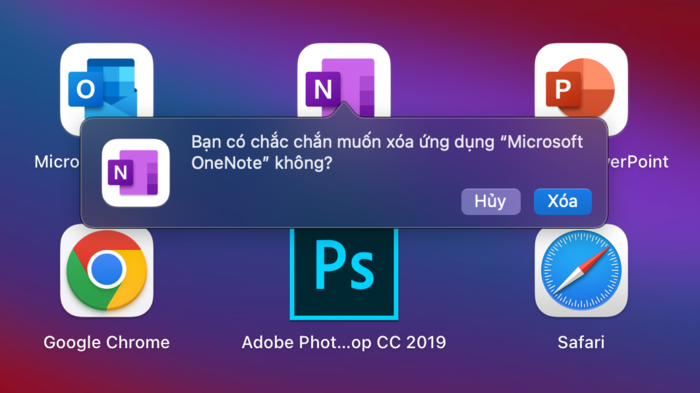
Xoá những ứng dụng không cần thiết trên MacBook Air M1.
-
Bước 3: Dọn sạch Thùng rác sau đó.
3. Hướng dẫn kiểm tra ứng dụng khiến MacBook Air M1 lỗi SSD
Các ứng dụng không tương thích hay không native với hệ điều hành sẽ khiến MacBook M1 bị lỗi SSD nếu duy trì sử dụng trong một thời gian dài. Những ứng dụng này cần trình Rosetta 2 biên dịch vì thế sẽ chiếm dụng nhiều dung lượng ổ cứng. Cụ thể, khi bộ nhớ tạm thời bị đầy, MacBook Air M1 tự động chuyển dữ liệu từ RAM sang SSD, khiến SSD quá tải.
Như vậy, bạn sẽ cần tìm ra những ứng dụng khiến MacBook M1 lỗi SSD và xóa chúng đi. Bạn hãy tìm các ứng dụng đó bằng các bước sau:
-
Bước 1: Mở phần mềm Activity Monitor.
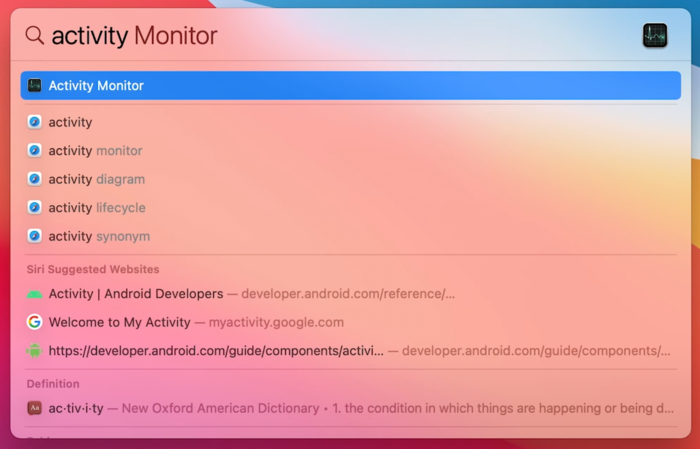
Nhập tên Activity Monitor trong ô tìm kiếm.
-
Bước 2: Nhấn vào tab CPU trên thanh menu.
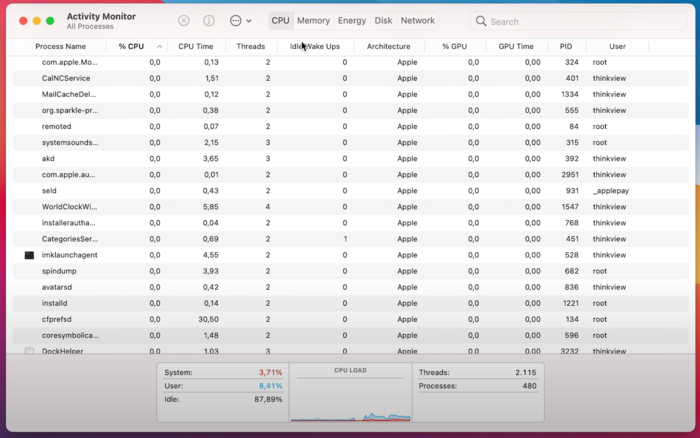
Tab CPU hiển thị các ứng dụng đang chạy trên nền tảng ARM của Apple hoặc x86 của Intel.
-
Bước 3: Tìm kiếm ứng dụng đang chạy trên nền tảng cũ x86 của Intel trên cột Architecture. Đây là ứng dụng không tương thích với MacBook Air M1.
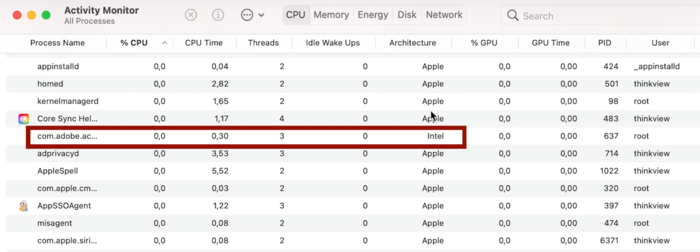
Xoá những ứng dụng chạy trên nền tảng x86 Intel để.
Ngoài ra, bạn cũng nên kiểm kiểm tra để biết phần mềm, ứng dụng nào sử dụng nhiều dữ liệu của SSD bằng công cụ DriveDx theo các bước sau:
-
Bước 1: Tải xuống và cài đặt ứng dụng DriveDx.
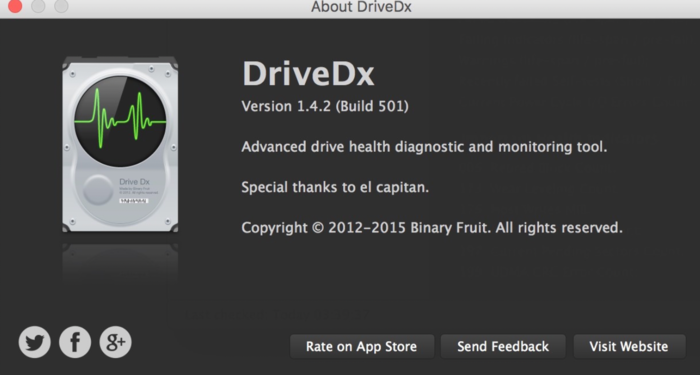
DriveDx là công cụ kiểm tra khấu hao SSD trên MacBook M1 cần trả phí.
-
Bước 2: Mở DriveDx >> Nghiên cứu thông số hiển thị trong bảng để biết tình trạng của SSD.
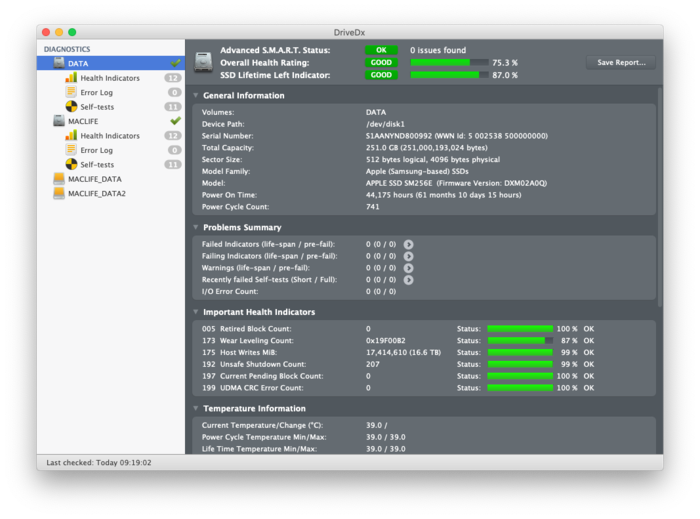
DriveDx hiển thị đầy thông tin về tình trạng khấu hao SSD trên MacBook M1
Bài viết đã hướng dẫn bạn đọc cách khắc phục cũng như cách sử dụng MacBook Air M1 đúng cách để hạn chế lỗi SSD. Oneway mong rằng thông tin trên sẽ có giúp ích được cho bạn. Nếu gặp khó khăn khi xử lý vấn đề MacBook Air M1 lỗi SSD, bạn hãy liên hệ ngay với Oneway để được hỗ trợ MIỄN PHÍ!
Thông tin liên hệ:
-
Hotline: 0246 681 9779
-
Website: onewaymacbook.vn
-
Fanpage: ONEWAY MACBOOK





 MacBook
MacBook iMac
iMac Mac Studio
Mac Studio Phụ kiện
Phụ kiện Máy cũ
Máy cũ Điện thoại
Điện thoại Máy tính bảng
Máy tính bảng Nhà thông minh
Nhà thông minh Tin tức
Tin tức Khuyến mãi
Khuyến mãi Thu cũ đổi mới
Thu cũ đổi mới